So stellen Sie kürzlich gelöschte Fotos vom iPhone wieder her
Digitalkameras sind auf dem Rückzug, aber das Fotografieren wird durch die Verbreitung von Smartphones, insbesondere iPhones, immer beliebter. Die fortschrittliche Objektivtechnologie auf Apple-Geräten ermöglicht es Benutzern, Erinnerungen und Momente festzuhalten. Einige Benutzer sind jedoch auf das Problem gestoßen, dass Fotos versehentlich gelöscht werden. Apple hat das Album „Zuletzt gelöscht“ eingeführt, um gelöschte Fotos aufzubewahren. In dieser Anleitung erfahren Sie, wie Sie gelöschte Fotos wiederherstellen können. kürzlich gelöschte Fotos auf iPhone und iPad.

In diesem Artikel:
Teil 1: Was wurde kürzlich in Fotos gelöscht?
Apple hat das Album „Zuletzt gelöscht“ in iOS 9 und neuer hinzugefügt. Es wurde entwickelt, um iPhone-Benutzern eine Schonfrist zu geben, um versehentlich gelöschte Fotos zu finden. Wenn Sie ein Foto in Ihrer Kamerarolle auswählen und auf das Löschen Wenn Sie absichtlich oder versehentlich auf die Schaltfläche klicken, wird es nicht sofort entfernt. Alternativ wird es in das Album „Zuletzt gelöscht“ migriert und bleibt dort 30 Tage lang erhalten.
iOS verschiebt gelöschte Fotos automatisch in das Album „Zuletzt gelöscht“, das als temporärer Aufbewahrungsort dient. Bevor Sie sie im Album „Zuletzt gelöscht“ erneut löschen oder das Ablaufdatum erreichen, können Sie Ihre zuletzt gelöschten Fotos wiederherstellen. Während des 30-tägigen Zeitfensters haben Benutzer weiterhin Zugriff auf die gelöschten Mediendateien und können sich bei Bedarf entscheiden, sie wieder in Ihre Kamerarolle zu holen.
Nach 30 Tagen werden die gelöschten Fotos automatisch aus dem Album „Zuletzt gelöscht“ entfernt und dauerhaft von Ihrem Gerät gelöscht.
Teil 2: So greifen Sie auf kürzlich gelöschte Fotos auf dem iPhone zu
Im Album „Zuletzt gelöscht“ sind alle Fotos gespeichert, die in den letzten 30 Tagen gelöscht wurden. So haben Sie auf iPhones und iPads Zugriff auf kürzlich gelöschte Fotos, bevor diese endgültig gelöscht werden.
So finden Sie das kürzlich gelöschte Album
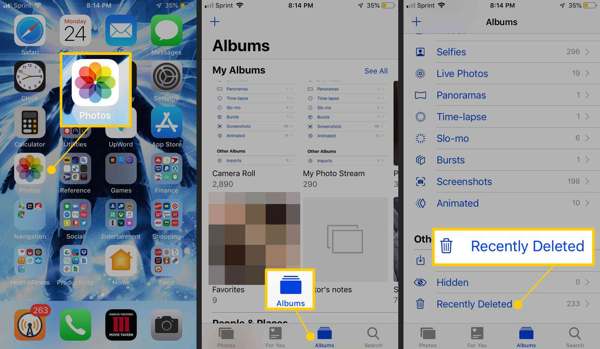
Öffne das Fotos App auf Ihrem Startbildschirm.
Gehen Sie zum Alben Registerkarte unten.
Wählen Sie das Kürzlich gelöscht Album unter dem Andere Alben Überschrift. Wenn Sie aktiviert haben Face ID verwenden Geben Sie für die Alben Versteckt und Kürzlich gelöscht Ihre Gesichts-ID ein, um kürzlich gelöschte Fotos anzuzeigen. Wenn Sie keine Gesichts-ID haben, können Sie einfach das Passwort eingeben, das Sie verwenden, um Entsperren Sie Ihr iPhone.
So stellen Sie kürzlich gelöschte Fotos wieder her
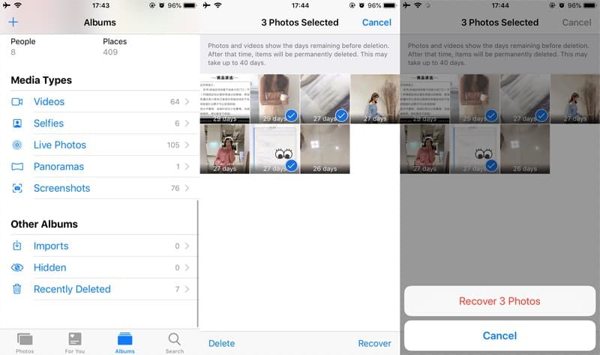
Wenn Sie kürzlich gelöschte Fotos wiederherstellen möchten, tippen Sie auf das Auswählen Schaltfläche im Album „Zuletzt gelöscht“.
Drücken Sie anschließend auf jedes Bild, das Sie wiederherstellen möchten. Sobald das Bild ausgewählt ist, wird ein Häkchen auf dem Bild angezeigt.
Tippen Sie auf die Genesen Klicken Sie unten rechts auf die Schaltfläche. Wenn Sie dazu aufgefordert werden, tippen Sie auf die [Anzahl] Fotos wiederherstellen Schaltfläche, um die Aktion zu bestätigen. Anschließend werden die kürzlich gelöschten iPhone-Fotos in ihren Originalalben angezeigt.
Teil 3: So stellen Sie alte gelöschte Fotos wieder her
Es ist schwierig, gelöschte Fotos wiederherzustellen, nachdem sie aus dem Album „Zuletzt gelöscht“ gelöscht wurden. Wenn Sie ein iTunes- oder iCloud-Backup haben, sieht die Sache anders aus. Mit anderen Worten: Sie können dauerhaft gelöschte Fotos auf Ihrem iPhone aus Ihrem Backup wiederherstellen.
So stellen Sie alte gelöschte Fotos aus einem iTunes-/Finder-Backup wieder her
Verbinden Sie Ihr iPhone mit einem kompatiblen Kabel mit Ihrem Computer.
Öffnen Sie iTunes auf Ihrem PC oder macOS Mojave und älter oder führen Sie Finder auf macOS Catalina und neuer aus.
Sobald Ihr Gerät erkannt wurde, klicken Sie auf das Telefon Schaltfläche in iTunes oder Ihren iPhone-Namen im Finder. Gehen Sie zur Zusammenfassung Registerkarte oder Allgemein Tab.
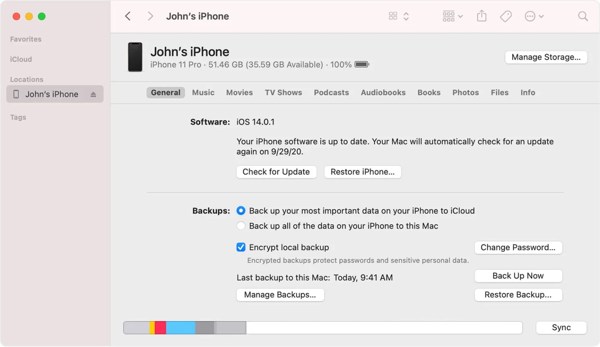
Klicken Sie anschließend auf Backup wiederherstellen Schaltfläche in der Backups Abschnitt. Möglicherweise müssen Sie auch die iTunes-Backup-Passwort wenn Sie es jemals eingestellt haben.
Wählen Sie dann das Backup aus, das die zuletzt gelöschten Fotos enthält, die Sie erhalten möchten, und klicken Sie auf Wiederherstellen Taste.

Folgen Sie den Anweisungen auf dem Bildschirm, um das Backup auf Ihrem iPhone wiederherzustellen. Anschließend können Sie die kürzlich gelöschten Fotos sehen.
Notiz:
Für diesen Weg sind ein Computer und ein Kabel erforderlich. Außerdem werden Ihre aktuellen Daten auf Ihrem iPhone durch das Backup überschrieben.
So rufen Sie alte gelöschte Fotos aus dem iCloud-Backup ab
Führen Sie die App „Einstellungen“ aus.
Gehe zu Allgemein, und wähle iPhone übertragen oder zurücksetzen auf iOS 15 und höher oder Zurücksetzen unter iOS 14 und älter. Tippe auf Löschen Sie alle Inhalte und Einstellungen. Folgen Sie dann den Anweisungen auf dem Bildschirm, um Ihr Gerät auf die Werkseinstellungen zurückzusetzen.

Warten Sie, bis Ihr Gerät neu gestartet wird. Richten Sie es dann über das Hallo Bildschirm.
Stellen Sie während der Einrichtung sicher, dass Ihr iPhone mit einem WLAN-Netzwerk verbunden ist. Wählen Sie Aus iCloud-Backup wiederherstellen auf der Apps und Daten Bildschirm.

Melden Sie sich mit Ihrer Apple-ID und Ihrem Passwort an, wählen Sie eine geeignete Sicherungsdatei aus und beginnen Sie mit dem Abrufen kürzlich gelöschter Fotos auf Ihrem iPhone.
Wenn dies erledigt ist, schließen Sie den Einrichtungsvorgang ab.
Notiz:
Stellen Sie sicher, dass Sie über ein iCloud-Backup verfügen. Außerdem enthalten die mit iCloud synchronisierten Fotos das iCloud-Backup nicht.
Teil 4: So stellen Sie dauerhaft gelöschte Fotos ohne Backup wieder her
Können Sie gelöschte Fotos wiederherstellen, nachdem Sie sie ohne Backup aus dem Album „Zuletzt gelöscht“ gelöscht haben? Die Antwort lautet ja. Die dauerhaft gelöschten Fotos sind noch in Ihrem Speicher, bevor sie durch neue Daten überschrieben werden. Das gibt Ihnen die Möglichkeit, sie mit einem leistungsstarken Datenwiederherstellungstool wiederherzustellen. Ab diesem Punkt empfehlen wir imyPass iPhone Data Recovery. Es scannt den internen Speicher Ihres iPhones und zeigt die gelöschten Fotos zur Wiederherstellung an.
Hauptfunktionen der iPhone-Datenwiederherstellung
1. Finden Sie kürzlich gelöschte Fotos auf dem iPhone ohne Backup.
2. Extrahieren Sie gelöschte Bilder aus dem iTunes-/iCloud-Backup, ohne Ihr Gerät zurückzusetzen.
3. Behalten Sie das Fotoformat und die Qualität bei.
4. Unterstützt eine Vielzahl von Bildformaten, einschließlich HEIC.
5. Kompatibel mit den neuesten Versionen von iOS und iPhones.
So stellen Sie dauerhaft gelöschte iPhone-Fotos ohne Backup wieder her
Scannen Sie Ihr iPhone
Starten Sie die beste iPhone-Datenwiederherstellungssoftware, nachdem Sie sie auf Ihrem PC installiert haben. Es gibt eine weitere Version für Mac-Benutzer. Verbinden Sie Ihr iPhone mit einem Lightning-Kabel mit dem PC. Gehen Sie zu Wiederherstellen vom iOS-Gerät auf der linken Seite. Wenn Sie dazu aufgefordert werden, tippen Sie auf die Vertrauen Klicken Sie auf Ihrem iPhone-Bildschirm auf die Schaltfläche Scan starten Schaltfläche, um mit dem Löschen von Fotos und Daten auf Ihrem iPhone zu beginnen.
Wenn Sie gelöschte Fotos aus iTunes oder iCloud-Backup extrahieren möchten, wählen Sie Wiederherstellen aus der iTunes-Sicherungsdatei oder Wiederherstellen aus iCloud-Sicherungsdatei stattdessen.
Vorschau gelöschter Fotos
Sobald der Datenscan abgeschlossen ist, gelangen Sie zum Vorschaufenster. Gehen Sie zum Kamerarolle auf der linken Seite und wählen Sie Nur gelöschte anzeigen aus der oberen Dropdown-Liste. Jetzt können Sie die Miniaturansichten der gelöschten Fotos auf Ihrem iPhone in der Vorschau anzeigen. Um das Originalfoto anzuzeigen, klicken Sie darauf und öffnen Sie es.
Gelöschte iPhone-Fotos wiederherstellen
Aktivieren Sie das Kontrollkästchen neben jedem Foto, das Sie wiederherstellen möchten, und klicken Sie auf Genesen Klicken Sie unten rechts auf die Schaltfläche Offen und wählen Sie ein Verzeichnis aus, in dem die Ausgabe gespeichert werden soll. Klicken Sie dann auf die Genesen Drücken Sie erneut die Taste, um die gelöschten iPhone-Fotos auf Ihre Festplatte zu übertragen. Warten Sie, bis der Vorgang abgeschlossen ist, und trennen Sie Ihr iPhone.
Fazit
In diesem Handbuch wird erklärt, was kürzlich gelöschte Fotos auf dem iPhone. Mit dem Album „Zuletzt gelöscht“ können Sie gelöschte Fotos innerhalb von 30 Tagen wiederherstellen. Nach Ablauf des Ablaufdatums können Sie Ihre verlorenen Fotos auch aus iTunes/Finder oder iCloud-Backup wiederherstellen. Darüber hinaus ist imyPass iPhone Data Recovery die ultimative Lösung, um Ihre iPhone-Fotos ohne Backup wiederherzustellen. Wenn Sie weitere Fragen zu diesem Thema haben, können Sie gerne eine Nachricht unter diesem Beitrag hinterlassen und wir werden so schnell wie möglich darauf antworten.
iPhone Datenrettung
Gelöschte oder verlorene iPhone-Daten wiederherstellen
Herunterladen Herunterladen
